USB録画 外付けハードディスク録画まとめ

今では懐かしい初代サテラ1ですが、最初に登場した改造パッチは録画機能が付いていませんでしたよね。某掲示板でも「録画機能はできるはずがない」「そんなこと期待するな!」など飛び交っていました。そんな中、録画ができるパッチが登場し、驚かされたのを今でも覚えています。サテラ1は後付けで録画機能が登場したのは良かったのですが、パッチの不具合で録画失敗が続々上がってきて、そのバグ発見のスピードも凄まじく、またそのパッチの更新スピードも速く、このサットチャンネルも大変盛り上がりましたね。確か1年以上かけて完成度の高い改造パッチが登場しました。あれから5年たちますが、今では安定録画が実現できて、録画失敗トピックは過去のものとなりました。サテラ2の改造パッチは、初めからUSB録画、NAS録画も完成度の高いパッチだったので、やはり進化してますね。ということで、今回はUSB録画についてのフォーラムを昔も含めまとめてみました。
[HDD
互換]USBメモリ録画は非推奨 別電源HDDお勧め
[532パッチ]電源OFFでHDDの電源OFFはHDD側でできる
FTAチューナーHDD内臓と外付け比較

FTAチューナーでよく迷うのが、ハードディスク内臓型と外付けハードディスク。どちらがあなたにピッタリかを検討してみましょう。ハードディスク内臓は、設定が不要になるメリットがある。しかし、ハードディスクは年々進化が著しく、軽量化、小型化、処理速度、容量も格段と上がっていくモノ。処理速度が遅いハードディスクを使えば、当然録画失敗の確立が上がる。また、録画したものを持ち出すときもチューナーごと持ち出すのは考えにくい。ハードディスク内蔵型ではSKYKITが500MBを内蔵している。サテラ2は2TBまでの外付けハードディスクを3台接続でき、合計6TBまで録画できる。どちらを選ぶかは目的に応じて決めて欲しい。
サテラ2のUSB録画とは
サテラシリーズ全機種ですが、ハードディスクは内臓されていません。内臓型だとハードディスクが故障したときにチューナー本体を開けて、分解、修理というような素人では難しいため、外付けの方がハードディスクを交換、増設も簡単になるからだと思います。ではUSB録画について説明します。
外付けのハードディスクを用意

サテラ2に外付けのハードディスクを買います。ここで問題になるのがハードディスクの選び方ですが、フォーラムでもたびたびハードディスクの互換性について質問がありますが、特にどのメーカーが使える、使えないというのは無いと思います。ただ、注意する点があります。サテラ2はUSB3.0を認識できます!サテラ0、サテラ1ZはUSB2.0までです。
2TB外付けのハードディスクで絞る
外付けハードディスクは、2TB以内を選ぶ。サテラ2も仕様書によると、2TBのUSBハードディスクが読み込みできる容量なので、2TBか1TBか500MBのものを選びます。ハードディスクは1TBで1万円を切ってきましたので、できれば2TBのハードディスクを選ぶと沢山録画できると思います。
電源有りのハードディスクを選ぶ
これも取扱説明書に書いてありましたが、ハードディスクには電源が無いものと有るものがあります。電源無しは、ハードディスクの電源をチューナーから取るため、そこで電力不足が原因で録画失敗してしまいます。全く録画できないわけではないですが、電源有りのハードディスクを選ぶことで電力不足での録画失敗を防げます。
フロントUSB接続は録画用には使わない
フロントについているUSB端子は、USBフラッシュメモリなどを差してアップデート用に使う目的で付いている可能性が高いことがわかってきました。筆者は長年USB録画をやってきて、どうも録画失敗の原因はフロントパネルのUSB接続です。チューナー背面にあるUSB端子2か所での接続は安定しています。フロントパネルUSBは録画用ハードディスクに使わないことをおすすめします。
USBハードディスクとUSBケーブル

次に、サテラ2とハードディスクを接続するUSBケーブルについて、説明します。
延長ケーブルは使わない
USB録画で失敗する原因として、USBケーブルを延長したり、とても長いものを使っている人がいますが、確かに長いケーブルを使えば手元でUSBの切替えが簡単にはなりますが、録画失敗するときは短いUSBケーブルで速度の速いものでテストしてみてください。筆者の場合は、1m以上のUSBケーブルを使った時に録画失敗が発生するようになりました。初心者は、1m以内のUSBケーブルを使うことをおすすめします。
USBケーブルを分岐しない
USBハブを使って、ハードディスクを複数ハブに接続し、サテラ2につなぐ人がいますが、これも録画失敗の原因になりました。筆者も試したのですが、録画の安定度を優先してUSBハブでUSBケーブル分岐をやめました。サテラ2にはUSB接続できる端子が3つありますが、フロントUSB端子はアップデート用に使い、安定録画のために背面のUSB端子にそれぞれ2TBのハードディスクを接続して、合計4TBで録画をしています。直接チューナーに接続する方が安定しています。
USB録画だと最大2TB、フロントUSBも使えば、3台で合計6TBまで録画できます。無制限に録画する方法もあります。NASネットワーク録画を使えば、無制限の容量で録画できます。サテラシリーズは全機種ネットワーク録画の機能が付いています。
USB録画の設定
では、サテラ2にUSBハードディスクの接続ができたら、サテラ2にハードディスクを認識させるために設定をします。
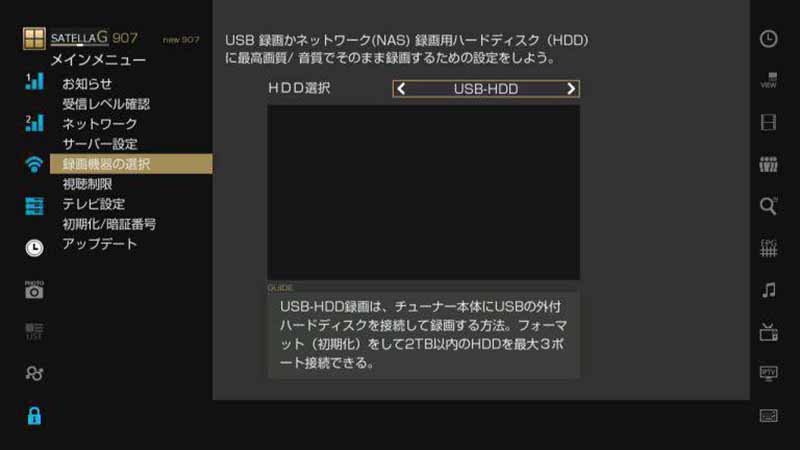
メニュー画面から録画機器の選択を押す

HDD選択でUSB-HDDを選ぶ
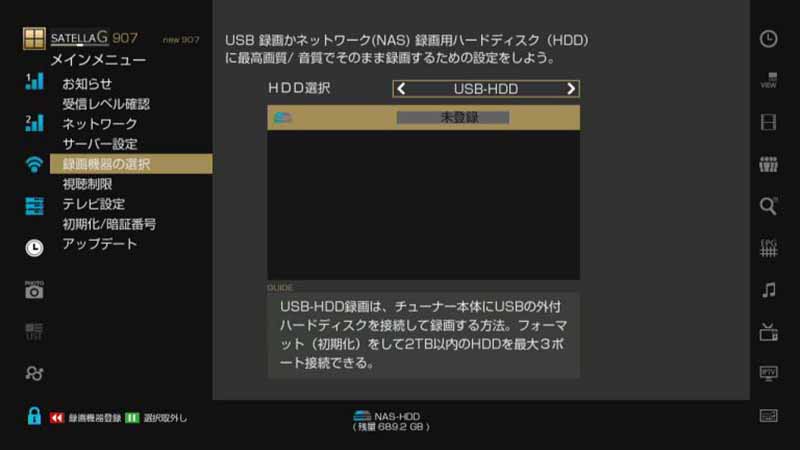
リモコンの赤ボタンを押して録画機器を登録する
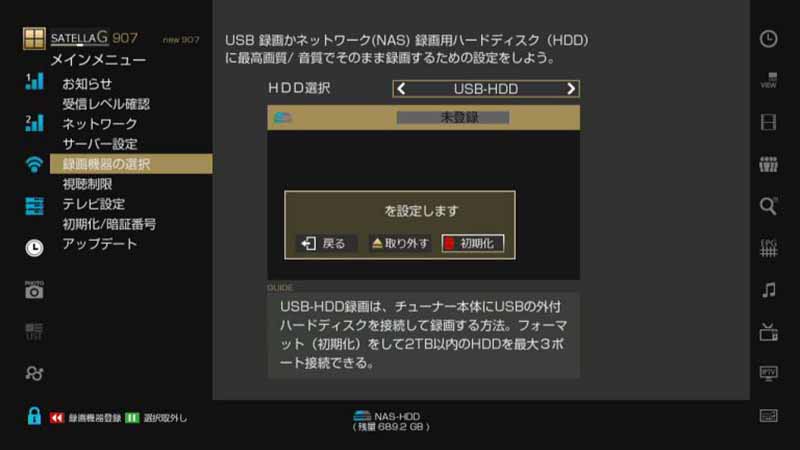
初期化を押す。
サテラ2の場合はUSBハードディスクの取り外し機能があります。画面下に取り外しと書かれている画面で動作します。リモコンの緑ボタンを押して取り外すを選択した後に、チューナーからハードディスクを抜くことで安全に取り外せる。サテラ0、サテラ1Zならチューナーの電源をオフにしてからUSBハードディスクを取り外す。チューナーの電源を入れたままUSBを抜くと、USB通信中に抜くことになり録画データが壊れる可能性があります。
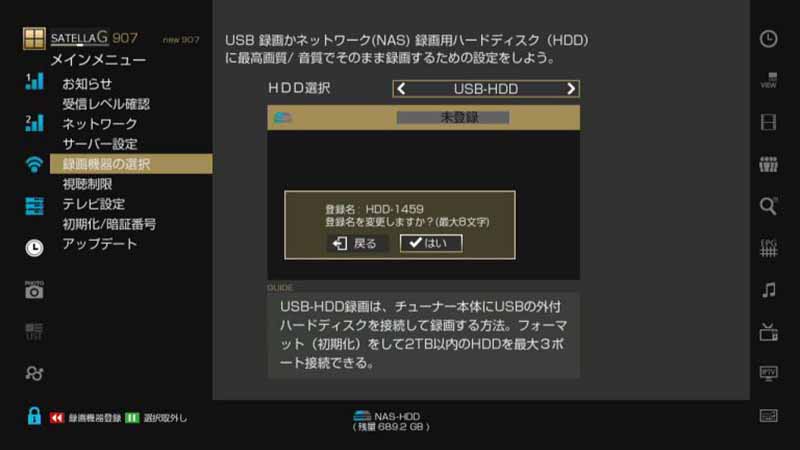
初期化の前に、ハードディスクの登録名を登録できる。自分がわかりやすい名前に変える。

キーボードが表示され、ここで名前を登録する
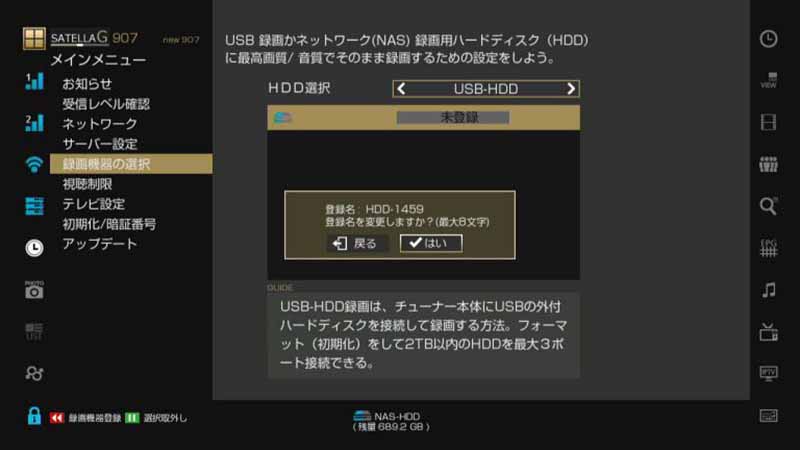
ハードディスクの名前を入力したら、はい を押す
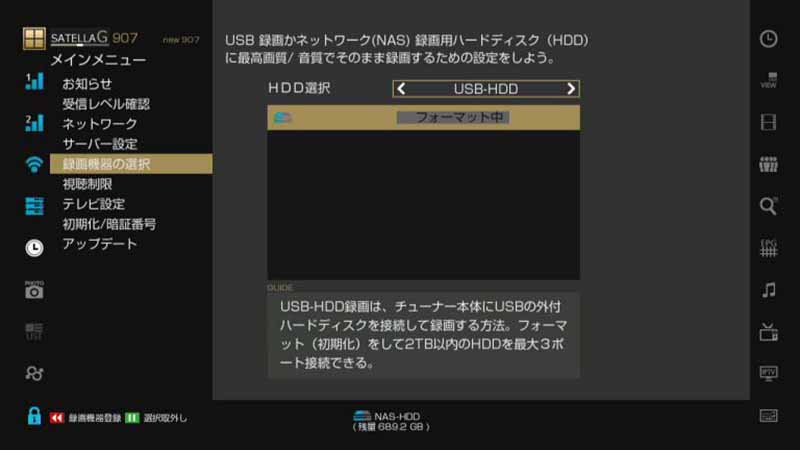
初期化(フォーマット)がはじまる
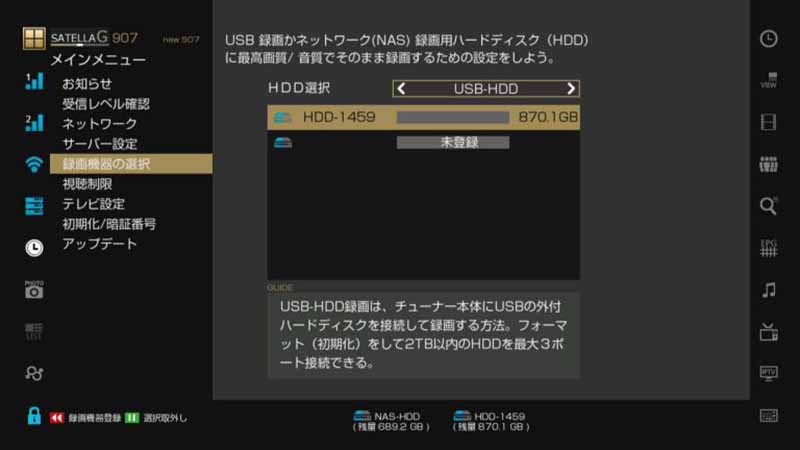
サテラ0、サテラ1と比べて、高速でフォーマットが終わる!フォーマットが終わると、ハードディスクの容量が表示される。
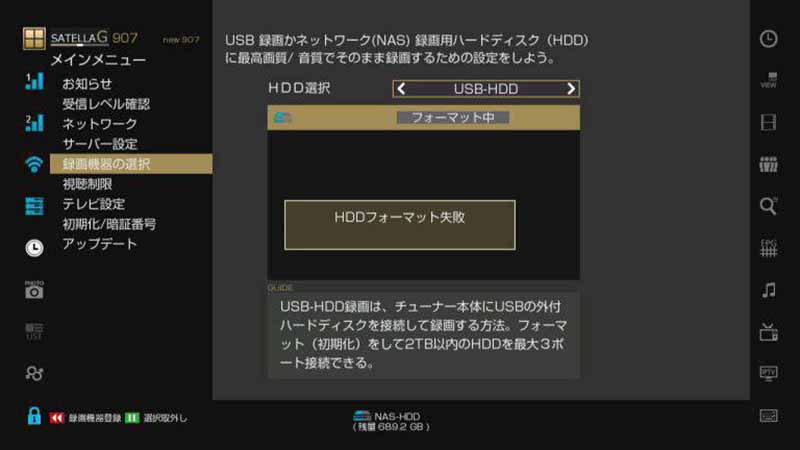
フォーマットが失敗した時は、パソコンにハードディスクをつなげてパソコンでフォーマットすればうまくいく。パソコンでフォーマットする場合はEXT2を選ぶとFAT32からEXT2へのフォーマットか始まる。これはサテラ0、サテラ1の時と同じ仕様。

2台目のUSB外付けハードディスクを同じように初期化する。この画面のように、サテラ2では複数のハードディスクを同時に接続できるようになった。もちろんNASハードディスクとUSBハードディスクも同時に接続できる。

2台目ハードディスクも同じように名前を付けた後にフォーマットが始まる。

2台目のUSBハードディスクがフォーマット開始。

2台目のUSBハードディスクがフォーマット完了。画面下を見てもらえばわかると思うが、NAS-HDDが1台、USB-HDDが2台接続できている。また残量も表示される。この残量を見ながら、録画時に保存先を振り分ける。
サテラ2のUSB録画を始める
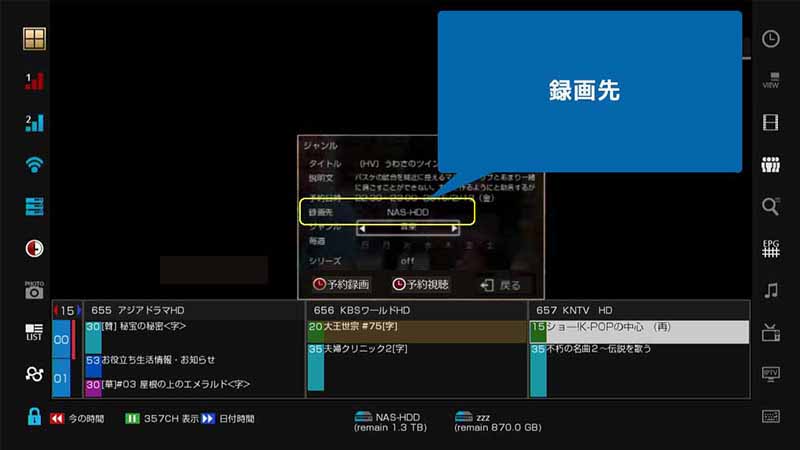
実際に番組を番組表などから選んだら、予約ボタンを押すと予約設定画面が出る。ここで保存先のUSBハードディスクが表示され、選択できるようになる。
サテラ2のハードディスクアイコン
![]()
メニューアイコンのハードディスクアイコン。このアイコンを選択するとハードディスクの切り替えも素早くできるようになった。
録画の失敗は失敗したパターンを再現できるようにする。録画失敗を再現できた時にできるだけ詳しく失敗した時の手順をサテラ2バグ要望フォーラムに書き込んで、修正を待ってみよう。
USB録画が慣れてきたら、次はNASネットワーク録画を試してほしい。USB録画では、録画した映画はTS形式のため、編集や持ち出しが面倒。NAS録画なら、2TBの制限も無く、無制限にサテラ2に接続できて、またAVI方式で録画され、編集や持ち出しがとても簡単になる。さらに、外出先から自宅にある録画した映画を見ることもできたりする。NASネットワーク録画まとめ
チューナーと連動してHDDを切りたい
省エネのためにチューナーの電源をOFFにすると、自動的にUSB-HDDの電源も切りたい。この機能はUSB-HDD側の機能として実現できています。電源を切って(時計表示)1分位でHDDの電源も切れます。録画予約時間がくるとHDDの電源が自動的に入ります。ちなみにHDDはポータブルタイプの物をセルフパワーのUSBハブを経由して使用しています。これで電力不足も補えます。USB-HDDを選ぶときに電源が自動的に切れるタイプを選びましょう。
録画が失敗する
USB録画をしていると録画が失敗することがあります。録画失敗の原因を再現できれば、その修正がされるのですが、録画失敗パターンがわからないとFTAインディアンチームもお手上げなのでしょう。その理由としてチューナーだけでなく、録画装置側に何かのトラブルが起こっているかもしれないからです。録画失敗する時の回避方法のまとめも読んでみてください。
容量通り録画できない
外付ハードディスクは容量どおり録画できない物なのかどうか。90%程度使用すると、録画をしなくなります。この問題はチューナー側ではなくハードディスクの仕様によるものかもしれませんね。サテラはフォーマットした後に、ジャンルフォルダを自動作成したり、録画データに様々な詳細情報、例えば字幕やサラウンドやチャンネル番号なども紐づけして保存されるため、その辺も関係しているかもしれません。よりHDDに詳しい方からのフォーラムの書き込みを待ってみましょう。
USBハードディスクは2TB以内を2台まで。USBケーブルは延長せず、分岐せず、直接チューナーにつなぐ。フロントUSBは録画用には使わない。USBハードディスクフォーマットは高速になった。フォーマット失敗する時は、PCでEXT2を選びフォーマットする。サテラ2は複数のハードディスクを接続でき、NAS-HDDも同時に接続できる。
何故サテラ2、USB-HD接続は2TBまでなのか。
NAS-HDと併用するとUSB-HDが優先して表示されるので
自分が選べるようにして欲しい。
この件については例えば3TBのHDしかなくても
認識して使えるという事を他の項目で見た記憶があります。
但し使える範囲は2TBまでという事ですね。
最近は殆んど編集していないので
USBHDの方をメインで録画しています。
使用HDDは以前PCで使っていたサムスンの500GBを玄人志向のUSB2.0HDDドライブケース GW3.5AA-SUP/MB(Amazonで2.000円以下で買える)に入れて使っています。1-Zから2に移行する時にフォーマットせずに使えています(HDDの名前は変えていない).
1-Zで撮りためた動画も再生できますし、もちろん録画もできます。HDDはアクセスしなければ10分後に自動で停止しますし、録画予約による録画も今のところ失敗していません。便利です。